Win11系统分区怎么操作 Win11系统硬盘分区方法教程
win11系统分区怎么操作?win11是款全新的操作系统,很多用户对这款系统功能还不是很清楚,那么win11系统怎么分区呢?今天,小编就把方法分享给大家。
win11系统怎么分区?
1、首先我们鼠标右击Windows11的“此电脑”,选择“管理”,在“计算机管理”窗口左侧列表中选择“磁盘管理”。
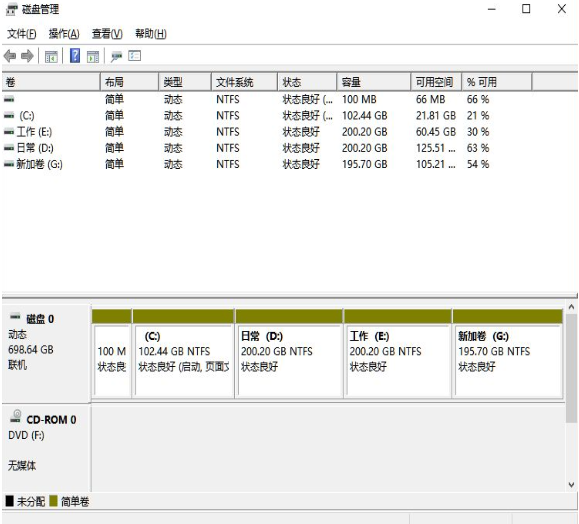
2、然后在分区列表中,右击分区的部分,并选择“压缩卷”。
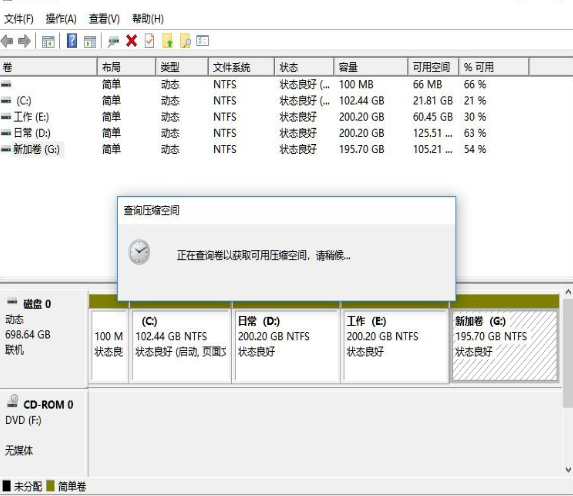
3、输入希望分出空间大小要注意至少留下50GB的容量,确定容量后,点击“压缩”即可。
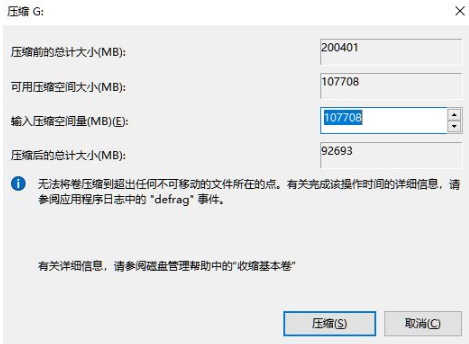
4、随后右击空间,选择“新建简单卷”,并点击“下一步”即可。
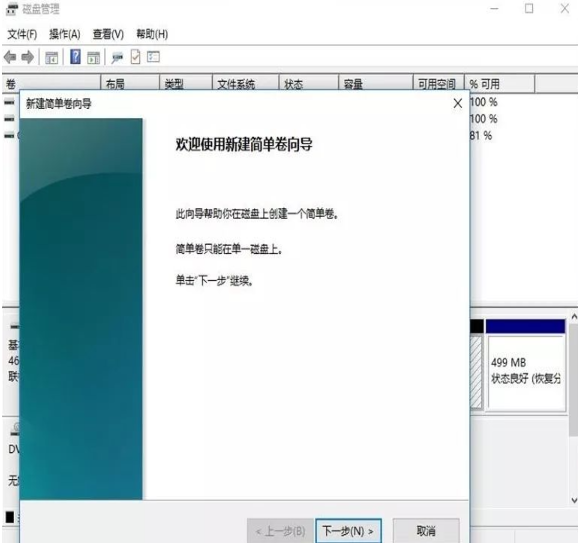
5、对于还未分配的空间,也能选择它并进行分区,在选中的分区上右击,选择“扩展卷”即可将其分区。
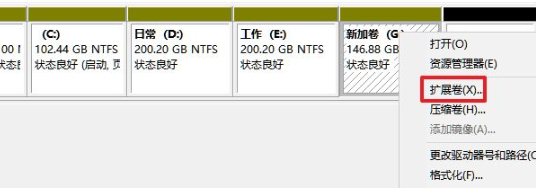
上一篇:Win11只能打出字母怎么办?Win11只能打出字母的解决方法
栏 目:Windows系列
本文标题:Win11系统分区怎么操作 Win11系统硬盘分区方法教程
本文地址:https://zz.feitang.co/system/26229.html
您可能感兴趣的文章
- 11-14Win11如何开启动态刷新率?Win11启用动态刷新率
- 11-14Win11如何删除字幕样式?Win11删除字幕样式的方法
- 11-14Win11怎么打开关机指令?Win11打开关机指令教程
- 11-14Win11如何开启3d加速?Win11开启3d加速的方法
- 11-14Win11怎么更改键盘布局?Win11更改键盘布局方法教程
- 11-14Win11桌面右下角水印怎么去除?
- 11-14Win11调整音量大小的快捷键是什么?Win11自定义音量调整快捷键方法
- 11-14Win11桌面水印怎么去除 Win11水印去除方法
- 11-14如何在Windows11上删除未满足系统要求提醒?
- 11-14Win11虚拟键盘打不开怎么办?Win11虚拟键盘打不开的解决方法


阅读排行
推荐教程
- 08-12Win11 LTSC 根本不适合个人用户? LTSC版本的优缺点分析
- 08-12windows11选择哪个版本? Win11家庭版与专业版深度对比
- 08-21Win11如何更改系统语言?Win11更改系统语言教程
- 01-02如何设置动态壁纸? Win11设置壁纸自动更换的教程
- 08-18Win11截图快捷键在哪-Win11设置截图快捷键的方法
- 08-12win10系统怎么开启定期扫描病毒功能? win10定期扫描病毒功打开方法
- 08-30Win11微软五笔输入法如何添加?Win11微软五笔输入法添加方法
- 01-02电脑自动更换壁纸怎么关? Win7取消主题自动更换的教程
- 08-12win10机械硬盘怎么提升速度 Win10机械硬盘提高读写速度的方法
- 08-27Win11电脑怎么隐藏文件?Win11怎么显示隐藏文件/文件夹?





